Процедура захисника тіні для встановлення та використання

- 2374
- 189
- Manuel Smith
Існує величезна кількість засобів захисту операційної системи та комп'ютера загалом. Деякі з них представляють категорії, де реалізується активний захист (антивіруси та брандмауери), очищення комунальних послуг, корисність для профілактичного захисту та багато іншого. Усі вони пропонують певну функціональність, яка спрямована на безпеку персональних даних та цілісність операційної системи. Ця стаття розповість про дещо інше програмне забезпечення під назвою "Shadow Defender", призначене для забезпечення безпеки конфіденційності даних, а не для того, щоб не дозволити зміни, які можуть призвести до безперервності операційної системи Windows. І про те, що ця програма знає, як налаштувати та використовувати її, і буде обговорено пізніше.

Робота з програмою Shadow Defender.
Функціональний
Отже, "Shadow Defender" - це проект однойменної компанії, який був опублікований ще в 2007 році, з тих пір придбав досить надійну базу користувачів, яка оцінила якість та запропоновану функціональність. Слід розуміти, що, на відміну від більшості інших представників категорії противірусного захисту, тіньовий захисник (або перекладений «захистом тіні») не намагається захистити інформацію від третійпартійного втручання вірусним програмним забезпеченням, а лише намагається мінімізувати ризик Пошкодження цих даних. Це ключовий момент, який необхідно враховувати, щоб уникнути можливих непорозумінь.
Функціональність, запропонована розробниками, має досить просту і зрозумілу основу. Користувач на свій розсуд визначає, які категорії файлів повинні бути додатково захищені. Система захисту, що розглядається, починає створювати динамічні копії всіх вибраних об'єктів. Ці копії називаються "тіні", оскільки насправді вони є лише зображенням, яке відображає загальну умову та вміст файлу. Безпека копії досягається завдяки використанню віртуального середовища (режим тіней), де всі елементи розміщуються, без будь -якого впливу на інше "середовище". Насправді всі вибрані об'єкти просто фіксуються (або «заморожені) у певному стані, які будуть скинуті (за бажанням) після перезавантаження. Ця умова не дозволяє вірусам закріпитися в "заморожених секторах", що забезпечує такий високий рівень захисту.
Існує значна вада, яка вже була позначена раніше в такому підході - це можлива втрата інформації, якщо вірусу вдалося прибрати в «середовищі», компрометувати всі необхідні дані та вийти на пенсію після перезавантаження системи. Справа про інфекцію може залишатися невстановленою, оскільки вірусу вже немає, але дані вже втратили "секретність грифу". "Shadow Defender" - це ідеальний інструмент, який слід використовувати як додатковий антивірусний бар'єр разом із спеціалізованим програмним забезпеченням.
Як встановити та налаштувати
"Тіньовий захисник" застосовується до платної ліцензії на суму 25 доларів, але має 30-денну тестову версію, яка продемонструє, що для такої безпеки сума не така велика. Для завантаження утиліти слід відвідати офіційний веб -сайт розробників - https: // www.Тінь.com, ви також можете завантажити файл з російської локалізації там, оскільки інтерфейс за замовчуванням англійською мовою. Після завантаження виконуваного файлу та встановлення програмного забезпечення розмістіть отриманий файл локалізації (res.ini) у кореневій папці "Shadow Defender", після зміни розширення попереднього файлу. 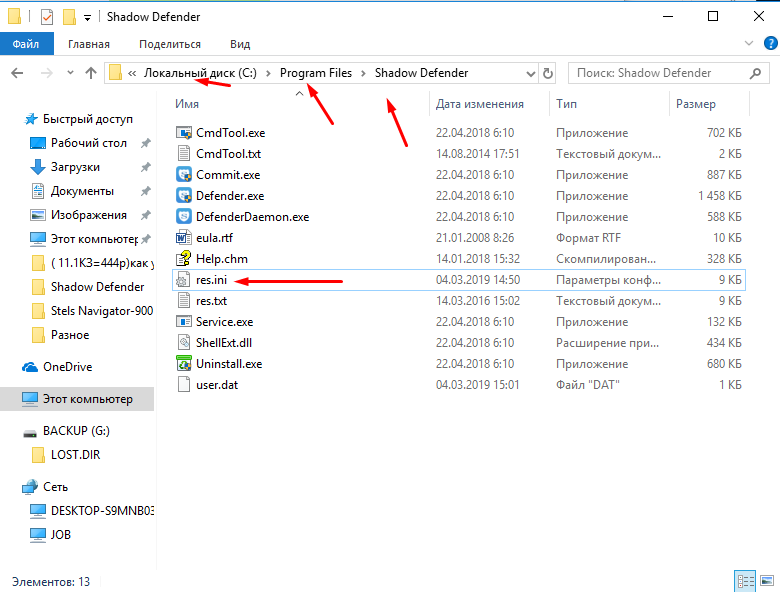
Запустіть програму та виберіть необхідну опцію (щоб придбати ліцензію або зупинитися на тимчасовій демо -версії), після чого основний інтерфейс програми, який складається з шести основних розділів, а саме: а саме: а саме:
- "Стан системи" - на цій вкладці ви можете ознайомитись із основною інформацією про розділи "Стан дисків", тобто скільки вільний простір залишається, а також скільки сама програма займає сама програма.
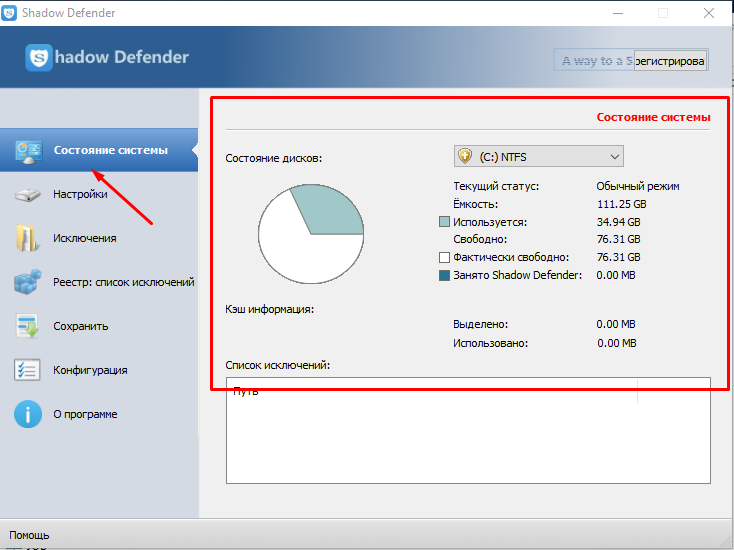
- "Налаштування" - це головний розділ, де користувач активізує "захист тіні". Щоб ініціювати, достатньо позначити необхідні диски прапорами та натиснути кнопку "Захищений режим". Якщо кількість оперативної пам’яті є достатньою, вона може додатково виділити свою частину під зберіганням кешу.
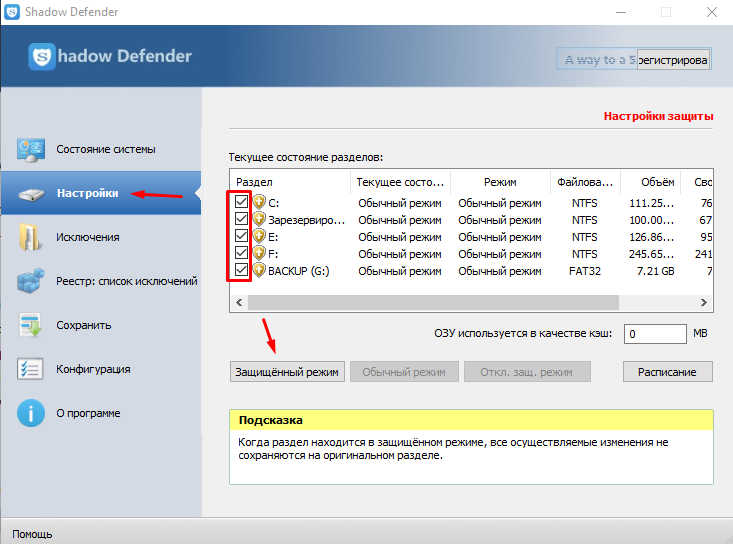
Натиснувши кнопку "Розклад". Ця ж пропозиція відображатиметься на екрані після натискання кнопки "Захищений режим".
- "Винятки" - чим більше об'єктів розміщуються в "Захист тіні", тим більше програма вимагає безкоштовної кількості пам'яті.
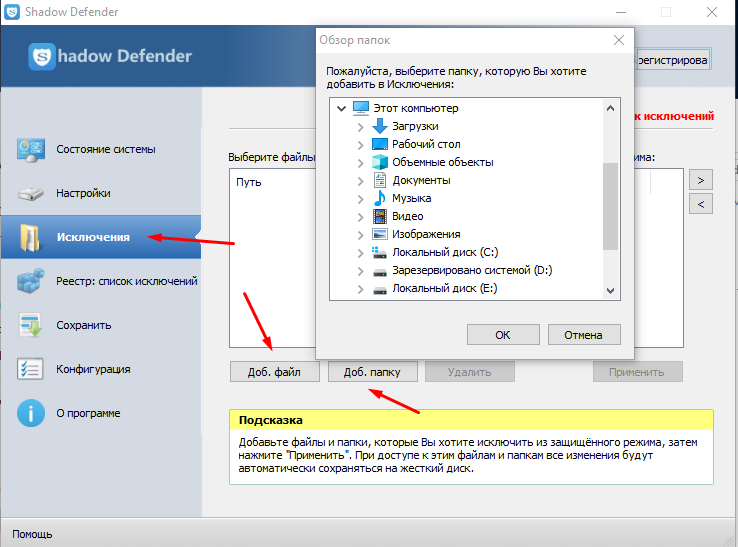
Крім того, є файли, які не потребують додаткового амулету, тому буде більш доцільно включити їх у список винятків, щоб звільнити ресурси для безпеки дійсно важливих/особистих даних.
- "Реєстр: Список винятків" - Вищезазначене затвердження посилається (хоч і в меншій мірі) та для захисту значень/клавіш реєстру.
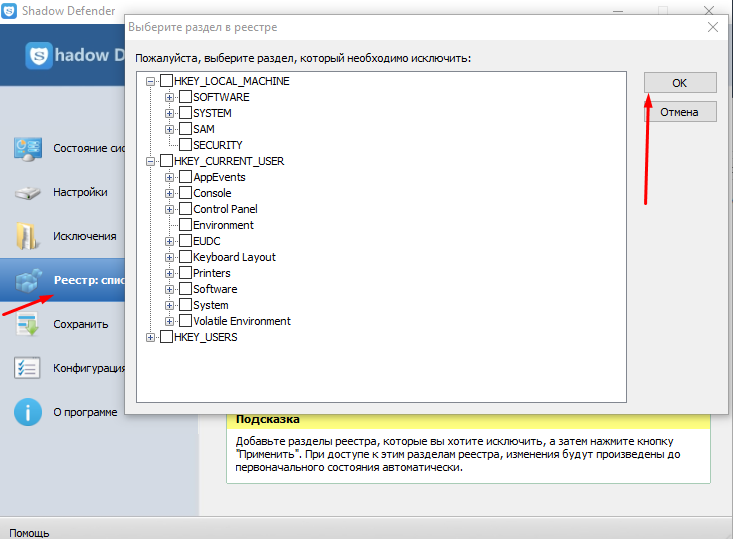
- "Зберегти" - дозволяє вибрати об'єкти, зміни яких отримають консервації на ресурсах жорсткого диска.
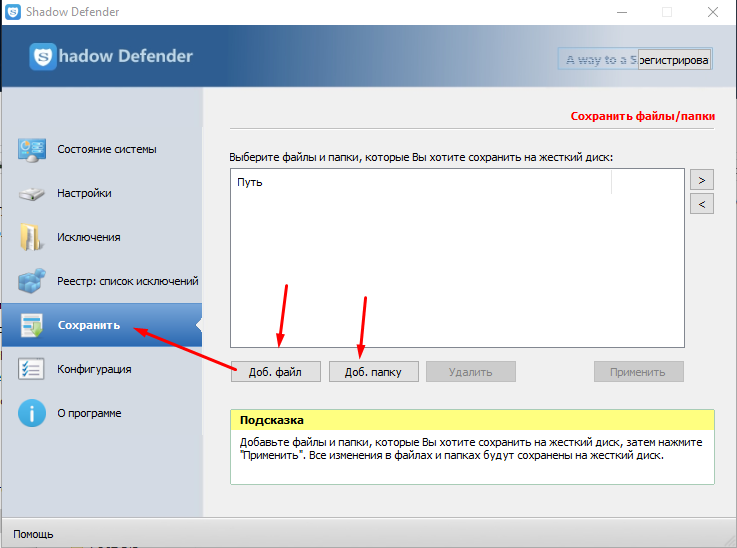
- "Конфігурація" - пропонує кілька налаштованих параметрів, щоб забезпечити максимальний ефект використання всієї функціональності. Наприклад, ви можете встановити пароль для вмикання/вимкнення режиму тіні, налаштувати сповіщення, яке сповіщає про закінчення гучності жорсткого диска, де зберігаються програмні файли та t. С.
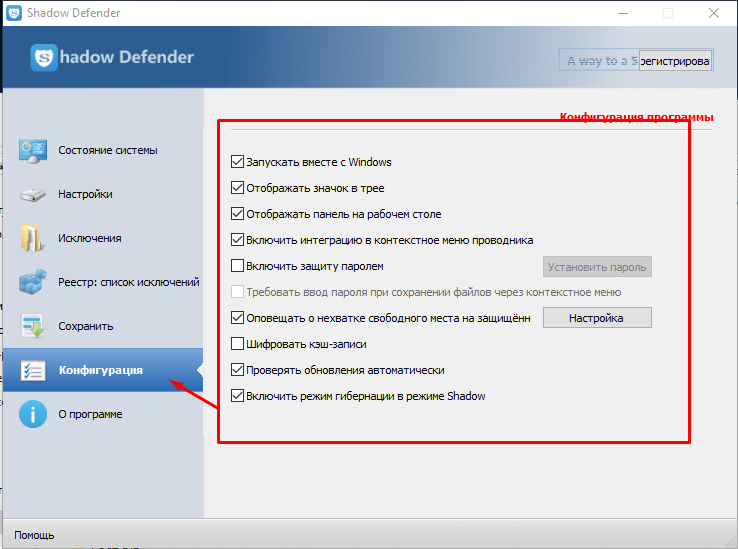
Як перевірити програму
Для того, щоб перевірити якість корисності, достатньо зробити наступне:
- У вибраному розділі Disk створіть папку з будь -яким іменем і виконайте з ним будь -які дії (видалити, перейменувати, змінити місце).
- Відкрийте інтерфейс утиліти та деактивуйте режим тіні.
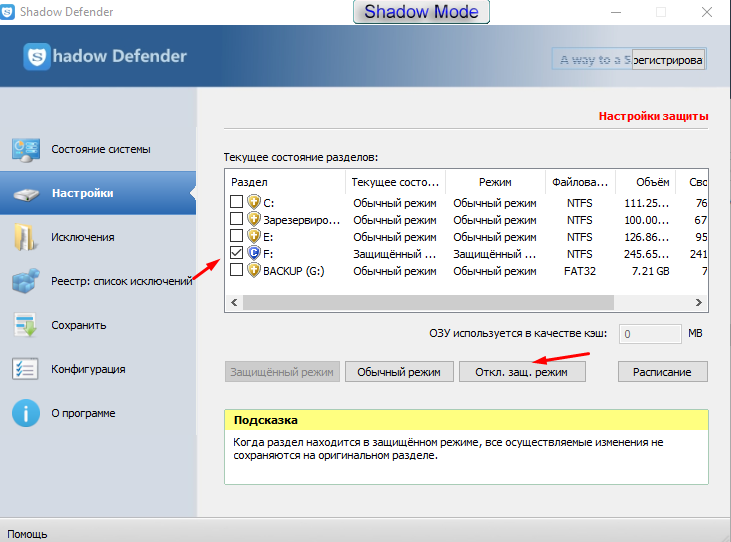
- Якщо папка перевірки була в системному розділі, то перед вами відкриється вікно, що наразі неможливо здійснити цю дію і потрібно перезавантаження.
- Після перезавантаження віддалена папка "магічно" з’явиться на тому ж місці.
Це стосується всього розділу в цілому, навіть історія браузера та відкритих вкладок повернеться до періоду часу, коли "режим тіні" був відключений. Дійсно вартий функціональність, для якої не буде шкода розлучитися з 35 доларів.
Відключення та видалення програми
Shadow Defender - це досить вимоглива програма, вона значно уповільнює комп'ютер, створюючи тіньову копію файлів (завдяки завантаженню на жорсткому диску). Його тимчасове відключення може бути здійснено наступними способами:
- Клацніть правою кнопкою миші на значок програми в Windows Trey та виберіть "Вихід". Програма повністю закриється і не буде тимчасово працювати.
- Відкрийте головне вікно програми, перейдіть до "Налаштування". Видаліть позначки з усіх існуючих приводів і виберіть "звичайний режим", натисніть "ОК". У цьому випадку створені резервні копії не видалені, але нові не створені.
І перед тим, як повністю відключити захисник тіні, також рекомендується видалити захищений режим для реєстру - це допоможе уникнути в майбутньому конфліктів системних файлів при відновленні резервних копій.
Ви можете видалити програму наступними способами:
- У меню "Почати". Виберіть папку Shadow Defender, запустіть "deinstal". Дотримуючись підказок, зробіть видалення. За замовчуванням зберігаються всі раніше створені резервні копії.
- Стандарт Windows означає. Для цього відкрийте "Панель управління", виберіть "Програми та компоненти", виділіть Smart Defender у списку, що з’явиться, натисніть на нього за допомогою правої кнопки миші та натисніть "Видалити".
Видалення аналогічним способом може бути виконано за допомогою третійпартійних програм, наприклад, за допомогою CCLeaner.
Висновок
Інструменти для забезпечення безпеки операційної системи слід обробити з певною часткою недовіри і не покладатися на них повністю і повністю. Незалежно від того, якою може бути вдосконалена антивірусна система, завжди може бути лазівка, а Shadow Defender не є винятком. Продуманий підхід до використання існуючих інструментів - це ключ до підтримки цілісності Windows та всього вмісту комп'ютера.
- « Все про програму браузера Game Zaxar Що таке ця програма та як його позбутися
- Помилка профілю браузера Yandex викликає та рішення »

